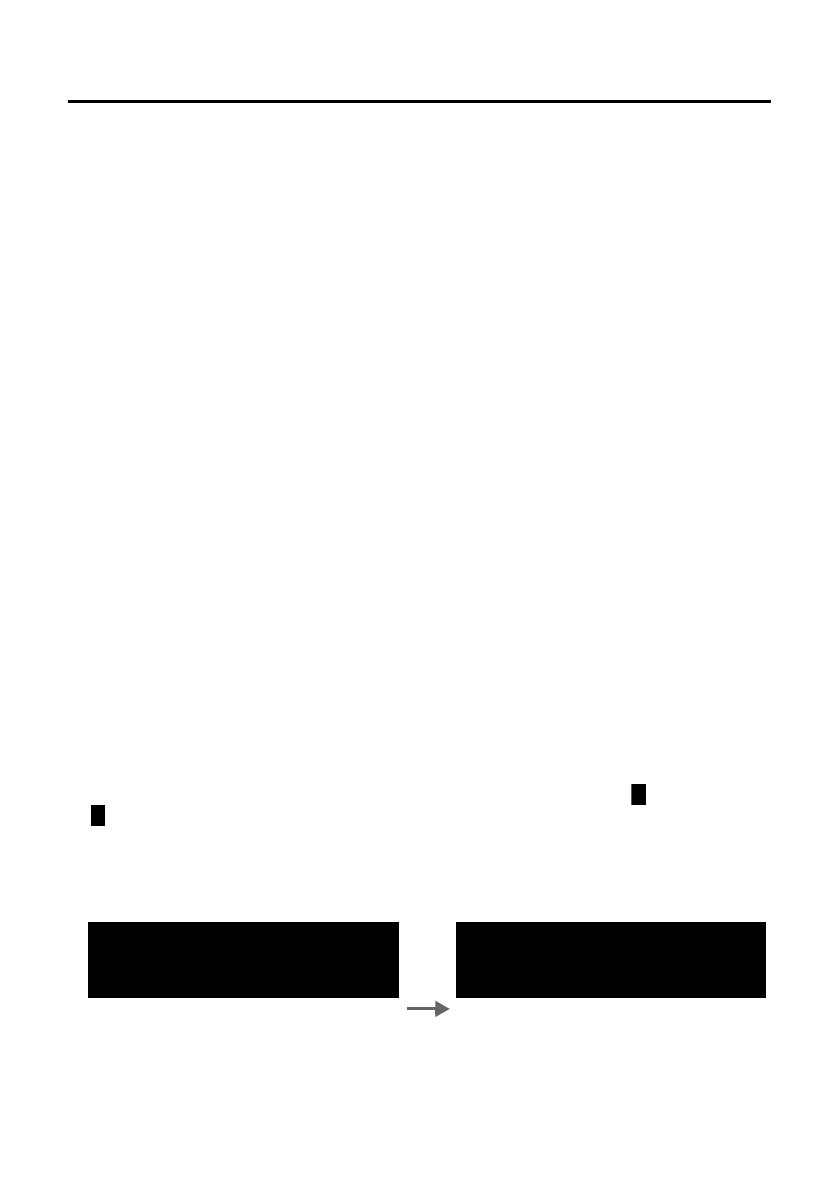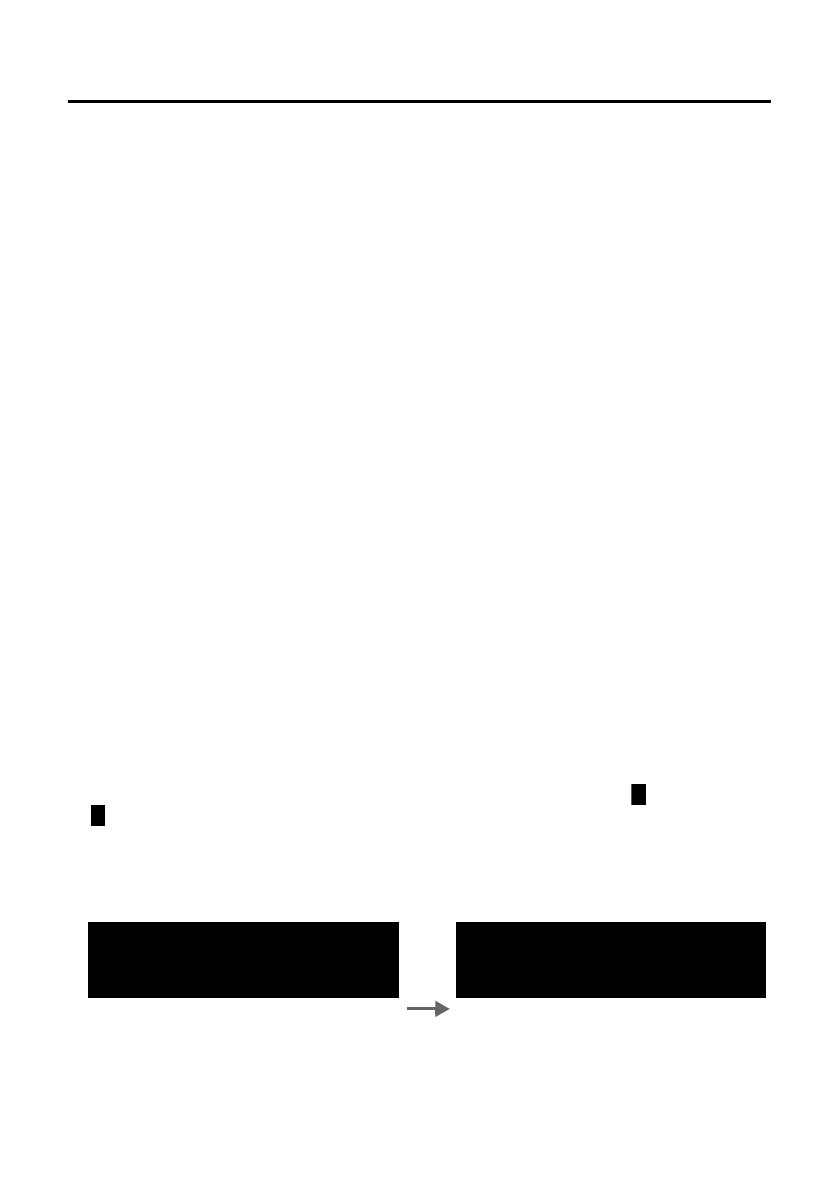
16
Gigaset SL910H / Iberia PT / A31008-M2370-R701-2-8019 / make_familiar.fm / 5/6/15
Template Lion A5, Version 2, 01.03.2012
Utilizar o telefone
Utilização do ecrã táctil
A utilização do terminal móvel faz-se principalmente através do ecrã.
Os símbolos, registos de listas, botões e controladores deslizantes indicados no ecrã são super-
fícies sensíveis. Por meio de toque nestas superfícies e passagem dos dedos sobre o ecrã, pode
configurar e iniciar funções, inserir ou seleccionar números de telefone e navegar entre as diver-
sas apresentações no ecrã (páginas).
Seleccionar função/registo de lista
Prima com o dedo num registo da lista ou no respectivo símbolo para seleccionar um item da
lista (agenda telefónica, submenus, listas de marcação) ou para activar/desactivar uma função.
Percorrer listas e menus (deslocar na vertical)
¤ Passe o dedo na vertical sobre o ecrã.
Caso não seja possível apresentar simultaneamente todos os itens da lista no ecrã, uma seta na
extremidade inferior e/ou superior do ecrã indica em que direcção deve deslizar para visualizar
outras partes da lista.
Logo que comece a percorrer uma lista, é apresentada uma barra de deslocamento do lado
direito do ecrã. Indica o tamanho e a posição das partes visíveis da lista.
Percorrer as listas não é um processo contínuo, ou seja, para voltar do fim da lista para o princí-
pio, tem que percorrer a lista para trás.
Opções, barras de opções
Muitas informações do ecrã têm uma barra de opções na parte inferior. Aqui são apresentadas
todas as acções que pode utilizar no contexto actual (símbolos utilizados
£ pág. 49). Existem
barras de opções de uma (p. ex. na agenda telefónica) e duas linhas (p. ex. durante uma cha-
mada externa).
¤ Toque numa opção para que a acção correspondente seja executada.
Se estiverem disponíveis mais opções que possam ser apresentadas simultaneamente numa
barra de opções, são disponibilizadas as seguintes opções adicionais:
u No caso de uma barra de opções de uma linha a seta aponta para a direita e/ou à esquerda
ao lado das opções (ver imagem), pode ver que se encontram disponíveis opções
adicionais.
¤ Coloque um dedo sobre a barra de opções e arraste-a na direcção da seta para que as
opções adicionais sejam exibidas no ecrã (arrastar na horizontal).
u No caso de uma barra de opções de duas linhas, o símbolo por baixo da barra de opções,
indica que se encontram disponíveis opções adicionais.
lY :
Novo Registo Nome Copiar Lista
><
Y: X
Nome Copiar Lista Memória
><